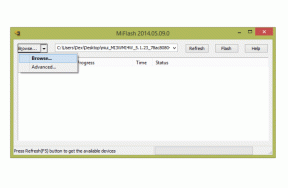Oprava: Chyba nákladného vozidla s kódom Apex Legends
Rôzne / / August 04, 2021
Reklamy
Apex Legends je jednou z populárnych online bezplatných hier Battle Royale od spoločnosti Respawn Entertainment. O online videohrách pre viacerých hráčov nie je možné povedať nič nové kvôli ich chybám a množstvu chýb. Apex Legends je tiež rovnaký a niekoľko hráčov má rôzne problémy, napríklad chybové kódy, nemôžu sa pripojiť k serveru atď. Teraz hráči čelia chybe Apex Legends Code Truck | Nesynchronizované so serverom. Ak tiež čelíte rovnakým problémom, pozrite si tohto sprievodcu.
Aj keď hráči Apex Legends narazili na chybu Code Truck pri získavaní Holo-Day Bash aktualizácia v decembri minulého roku, sa hráčom objavuje stále znova a znova, čo je veľmi dráždivý. Medzi aktualizáciou Holo-Day Bash a touto chybou Code Truck však neexistuje žiadny osobitný vzťah, vždy, keď sa hráči pokúsia spustiť hru Apex Legends, objaví sa táto chyba. Teraz to vyzerá, že za touto chybou zatiaľ nie je žiadny dôvod.
Obsah
-
1 Oprava: Chyba nákladného vozidla s kódom Apex Legends | Nesynchronizované so serverom
- 1.1 1. Skontrolujte stav servera Apex Legends
- 1.2 2. Vymažte medzipamäť DNS
- 1.3 3. Sieťové zariadenie s cyklom napájania
- 1.4 4. Opravte alebo preinštalujte aplikáciu Easy Anti-Cheat
- 1.5 5. Zakázať ukladanie cloudu
- 1.6 6. Zakázať pôvod v hre
- 1.7 7. Preinštalujte Apex Legends
Oprava: Chyba nákladného vozidla s kódom Apex Legends | Nesynchronizované so serverom
Chybové hlásenie „Nesynchronizované so serverom“ zatiaľ neindikuje nič konkrétne pre dotknutých hráčov Apex Legends. To znamená, že stále nie sme schopní zistiť, aký je skutočný dôvod tohto chybového hlásenia. Vychádzajú však správy, že chyba Code Truck sa s najväčšou pravdepodobnosťou deje v súvislosti s problémom s pripojením k serveru a s ničím iným. Nižšie však uvádzame niekoľko možných metód, ktoré by ste mali vyskúšať raz.

Reklamy
1. Skontrolujte stav servera Apex Legends
Ak sa v prípade, že sa hra Apex Legends nedokáže pripojiť na server online alebo nejako odísť z haly, skontrolujte krížovú kontrolu informácie o stave servera tu. Mali by ste zistiť stav servera: Všetky systémy sú funkčné, upozornenie so zeleným pruhom. Ak sa však vyskytne problém so serverom, bude to znamenať.
Ďalej by ste sa mali riadiť úradníkom Apex Legends na Twitteri ďalšie aktualizácie a problémy súvisiace s hrami. Ak však všetko funguje dobre, možno sa problém stane na vašom konci.
2. Vymažte medzipamäť DNS
Je možné, že váš počítač so systémom Windows nejako zhromaždil veľa zastaraných informácií o navštívených webových stránkach, čo vám môže spôsobiť problémy niekoľkými spôsobmi. Vždy je lepšie vyprázdniť medzipamäť servera DNS z počítača, aby ste obnovili sieťové pripojenie a zlepšili tiež súkromie.
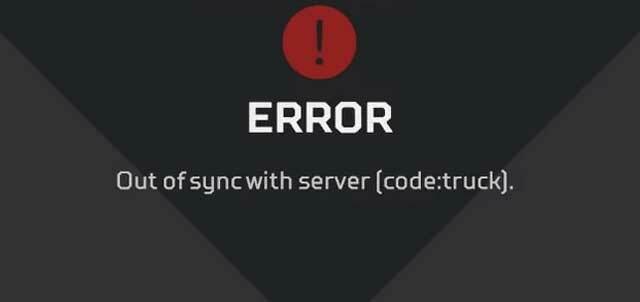
- Klikni na Úvodná ponuka > Typ cmd a uvidíte príkazový riadok.
- Teraz, kliknite pravým tlačidlom myši na Príkazový riadok > Vyberte Spustiť ako správca.
- Ak vás UAC vyzve, kliknite na Áno povoliť povolenie.
- Po otvorení okna príkazového riadka zadajte nasledujúci príkaz a stlačte Zadajte vykonať:
ipconfig / flushdns
- Po dokončení zatvorte okno príkazového riadka a nezabudnite reštartovať počítač, aby sa zmeny mohli vykonať.
- Nakoniec by ste mali byť schopní spustiť Apex Legends bez chyby Code Truck | Chyba synchronizácie so serverom.
3. Sieťové zariadenie s cyklom napájania
Vykonaním cyklu napájania smerovača Wi-Fi môžete jednoducho vyčistiť akýkoľvek druh problémov so sieťou alebo medzipamäťou. Urobiť to:
Reklamy
- Jednoducho vypnite smerovač Wi-Fi> Odpojte od neho napájací kábel.
- Počkajte asi 30 sekúnd a znova pripojte napájací kábel.
- Teraz ho zapnite a skontrolujte, či bol problém vyriešený alebo nie.
4. Opravte alebo preinštalujte aplikáciu Easy Anti-Cheat
Služba Easy Anti-Cheat sa automaticky nainštaluje ku každej z hier, ktorá ju podporuje. Podobne sa odinštaluje automaticky vždy, keď odinštalujete hru, ktorá používala program Easy Anti-Cheat z vášho systému. Ak ste si už nainštalovali službu Easy Anti-Cheat, ale máte pocit, že nefunguje správne, najskôr ju opravte.
- Otvor „EasyAntiCheat“ priečinok vo vnútri inštalačného priečinka Apex Legends.
- Teraz vyhľadajte „EasyAntiCheat_Setup.exe“ spis.
- Spustite ho ako správca a vyberte si 'Inštalácia'.
- Potom vyberte „Oprava“ na konci problém vyriešiť.
Ak sa však problém nepodarí vyriešiť, môžete ho manuálne odinštalovať a potom znova nainštalovať službu podľa nasledujúcich pokynov:
- Stlačte Windows + I kľúče na otvorenie Nastavenia systému Windows > Kliknite na Aplikácie.
- Prejdite nadol a nájdite ikonu Jednoduché Anti-Cheat program> Kliknite na ňu a vyberte Odinštalovať.
- Postupujte podľa pokynov na obrazovke a úplne ho odstráňte.
- Po dokončení prejdite na „EasyAntiCheat“ priečinok vo vnútri inštalačného priečinka hry.
- Nájsť „EasyAntiCheat_Setup.exe“ súbor> Spustiť ako správca a zvoliť 'Inštalácia'.
Mal by opraviť chybu nákladného vozidla Apex Legends Code | Problém so synchronizáciou so serverom nie je úplne k dispozícii.
5. Zakázať ukladanie cloudu
Aj uloženie aplikácie launcher hier do cloudu môže spôsobiť niekoľko problémov so spustením hry a hrateľnosťou. Nezabudnite vypnúť ukladanie cloudu Origin (Pôvodné cloudové úložisko) možnosť z Pôvod launcher> nastavenie > Všeobecné.
Reklamy
Ďalej môžete odškrtnúť the „Povoliť cloudové úložisko pre všetky podporované hry“ možnosť z Nastavenia aplikácie ponuka na odstránenie starších cloudových ukladaní.
6. Zakázať pôvod v hre
Niekedy môže deaktivácia možnosti Origin v hre vyriešiť aj niekoľko problémov s hrateľnosťou. Urobiť tak:
- Choďte do C: \ Program Files (x86) \ Origin > Kliknite pravým tlačidlom myši na ikonu Origin.exe spis.
- Ísť do Vlastnosti > Prejdite na ikonu Kompatibilita karta> Začiarknite políčko vedľa Spustiť ako správca.
- Kliknite na Podať žiadosť a potom Ok na uloženie zmien.
- Teraz otvorte klienta Origin na počítači alebo notebooku.
- Ísť do Nastavenia aplikácie > Z Pôvod v hre možnosť, mali by ste „Zakázať pôvod v hre“.
- Na záver môžete skúsiť znova spustiť klienta Origin a skontrolovať, či nedošlo k chybe Apex Legends Code Truck | Došlo k problému so synchronizáciou so serverom, či už je opravený, alebo nie.
7. Preinštalujte Apex Legends
Pokiaľ vám žiadna z metód nefungovala, skúste znova nainštalovať videohru Apex Legends do počítača so systémom Windows, aby ste odstránili všetky druhy poškodených alebo chýbajúcich súborov hier alebo dočasné problémy s vyrovnávacou pamäťou.
- Stlačte Windows + I kľúče na otvorenie Nastavenia systému Windows > Kliknite na Aplikácie.
- Prejdite nadol a nájdite ikonu Apex Legends hra> Kliknite na ňu a vyberte Odinštalovať.
- Postupujte podľa pokynov na obrazovke a úplne ho odstráňte.
- Teraz znova otvorte klienta Origin a vyhľadajte Apex Legends.
- Stiahnite si a znova nainštalujte hru do počítača.
- Užite si to!
Dotknutí hráči by mali tiež skontrolovať typ NAT ich internetového pripojenia a sieťové porty pre hru, ak sa zdá, že pre nich nič nefunguje.
To je všetko, chlapci. Predpokladáme, že vám tento sprievodca pomohol. Ak máte ďalšie otázky, môžete komentovať nižšie.